Topp 5 VPN-tjenester for å fjerne blokkering av BBC iPlayer i 2023
De 5 beste VPN-ene for å fjerne blokkeringen av BBC iPlayer i 2023 Det har blitt stadig vanskeligere å få tilgang til BBC iPlayer fra hvor som helst i …
Les artikkelen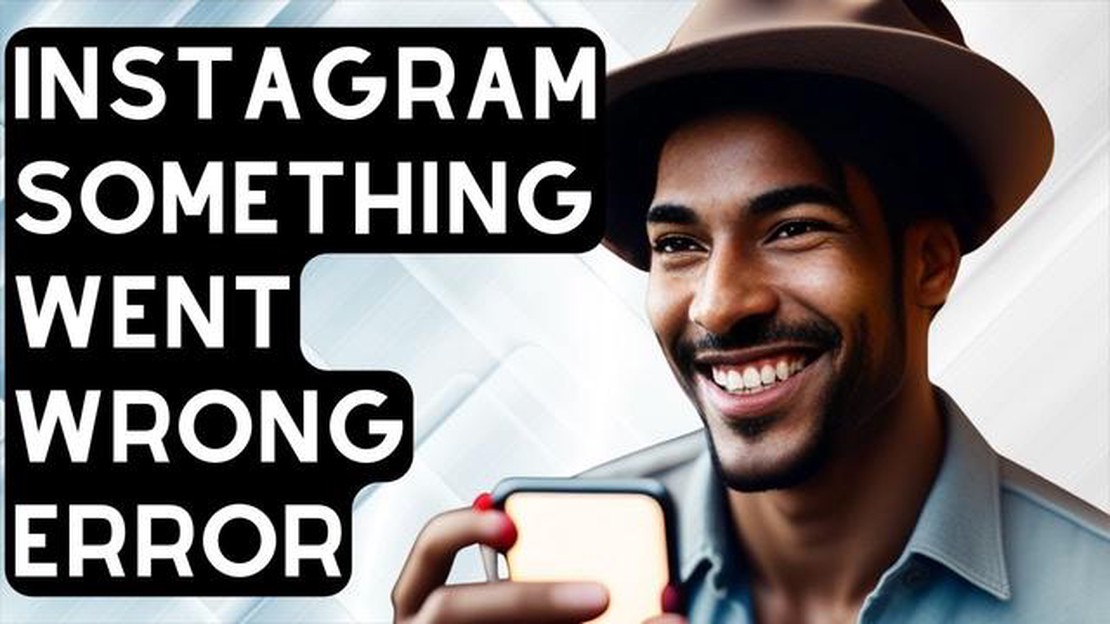
Hvis du er en ivrig Instagram-bruker, har du sannsynligvis støtt på den fryktede feilmeldingen “Sorry, something went wrong” minst én gang. Denne frustrerende feilen kan hindre deg i å få tilgang til feeden din, legge ut bilder eller til og med logge inn på kontoen din. Heldigvis finnes det flere enkle løsninger du kan prøve for å løse dette problemet og fortsette å bruke Instagram uten problemer.
Det første du bør prøve, er å starte Instagram-appen på enheten på nytt. Noen ganger kan det oppstå en midlertidig feil i appen som kan løses ved å lukke og åpne den på nytt. Dette gjør du ved å sveipe opp fra bunnen av skjermen (på iPhones med startknapp) eller sveipe fra bunnen til toppen (på iPhones uten startknapp) for å få tilgang til app-bryteren. Sveip deretter til venstre eller høyre for å finne Instagram-appen, og sveip den opp eller ut av skjermen for å lukke den. Trykk til slutt på Instagram-ikonet på startskjermen for å åpne appen på nytt.
Hvis det ikke hjelper å starte appen på nytt, kan du også prøve å tømme hurtigbufferen og dataene i Instagram-appen. Dette kan hjelpe deg med å løse eventuelle ødelagte eller utdaterte filer som kan forårsake “Beklager, noe gikk galt”-feilen. For å gjøre dette går du til enhetens innstillinger, finner delen “Apper” eller “Programmer” og finner Instagram-appen. Trykk på den, og velg deretter alternativene for å tømme hurtigbuffer og data. Husk at hvis du tømmer dataene, logges du også ut av Instagram-kontoen din, så husk å oppgi påloggingsinformasjonen din før du fortsetter.
Hvis de foregående løsningene ikke fungerte, er det mulig at problemet ligger i internettforbindelsen din. Prøv å bytte til et annet Wi-Fi-nettverk eller bruk mobildata i stedet. Forsikre deg også om at du har en stabil og sterk internettforbindelse ved å teste den med andre apper eller nettsteder. Hvis du fortsatt opplever feilen, kan du også prøve å tilbakestille nettverksinnstillingene. Dette vil tilbakestille alle nettverksrelaterte innstillinger på enheten, inkludert Wi-Fi- og Bluetooth-tilkoblinger, så vær forberedt på å konfigurere dem på nytt etterpå.
Hvis ingen av disse løsningene løser “Beklager, noe gikk galt”-feilen på Instagram, kan det hende du må kontakte Instagrams kundestøtte for ytterligere hjelp. De kan hjelpe deg med å feilsøke problemet og gi deg spesifikke instruksjoner tilpasset din situasjon. Husk å gi dem så mye informasjon som mulig, for eksempel stegene du allerede har prøvd og eventuelle feilmeldinger eller koder du har støtt på. Med deres hjelp kan du forhåpentligvis løse problemet og få glede av Instagram igjen.
Avslutningsvis kan “Beklager, noe gikk galt”-feilen på Instagram være utrolig frustrerende, men det finnes flere enkle løsninger du kan prøve for å løse den. Fra å starte appen på nytt til å tømme cache og data, bytte internettforbindelse eller tilbakestille nettverksinnstillingene, kan disse trinnene i de fleste tilfeller bidra til å løse problemet. Hvis alt annet mislykkes, må du ikke nøle med å kontakte Instagrams kundestøtte for ytterligere hjelp. Med litt tålmodighet og utholdenhet vil du snart kunne bla gjennom feeden din og legge ut bilder igjen.
Hvis du ser meldingen “Sorry Something Went Wrong” på Instagram, betyr det at det er et problem med appen eller kontoen din. Det kan være flere grunner til at denne feilmeldingen vises:
Hvis ingen av løsningene ovenfor fungerer, kan du prøve å avinstallere og installere Instagram-appen på nytt, eller du kan bruke nettversjonen av Instagram i stedet. Husk å alltid holde appen og enheten oppdatert for å unngå kompatibilitetsproblemer.
***Det er alltid en god idé å dobbeltsjekke om problemet er utbredt og påvirker andre Instagram-brukere også. Dette kan hjelpe deg med å finne ut om problemet ligger hos deg eller om det er et generelt problem med appen.
Når du støter på feilmeldingen “Beklager, noe gikk galt” på Instagram, kan det være flere mulige årsaker. Nedenfor finner du noen vanlige årsaker med tilhørende løsninger:
Hvis du har problemer med nettverkstilkoblingen, kan det forhindre at Instagram lastes inn på riktig måte. Kontroller at du har en stabil internettforbindelse ved å sjekke Wi-Fi- eller mobildata. Du kan også prøve å starte ruteren på nytt eller bytte til et annet nettverk for å se om det løser problemet. 2. **Utdatert appversjon
Les også: 2023 Fix: Soundcore Motion+ slår seg ikke på [Nye metoder og løsninger]
Hvis du bruker en utdatert versjon av Instagram-appen, kan den ha kompatibilitetsproblemer eller feil som kan føre til feilmeldingen. Gå til enhetens app-butikk og se etter tilgjengelige oppdateringer for Instagram. Hvis en oppdatering er tilgjengelig, laster du ned og installerer den for å sikre at du har den nyeste versjonen. 3. **Korrupt app-hurtigbuffer
Over tid kan appbufferen til Instagram bli ødelagt, noe som kan føre til ulike problemer, inkludert feilmeldingen. Å tømme appens hurtigbuffer kan ofte løse slike problemer. For å gjøre dette går du til enhetens innstillinger, finner delen “Apper” eller “Programbehandling”, finner Instagram og velger deretter alternativet for å tømme hurtigbufferen. 4. **Serverproblemer
Instagram kan oppleve midlertidige serverproblemer, noe som kan føre til feilmeldingen. I slike tilfeller er det lite du kan gjøre, bortsett fra å vente på at Instagram løser problemet på sin side. Du kan sjekke om det er noen kjente serveravbrudd eller forstyrrelser ved å besøke Instagrams offisielle kontoer på sosiale medier eller sjekke populære nettsteder for sporing av avbrudd. 5. Enhetskompatibilitet:
I noen tilfeller kan feilmeldingen oppstå på grunn av kompatibilitetsproblemer mellom Instagram-appen og enhetens operativsystem. Sjekk om enheten din oppfyller minimumskravene for å kjøre den nyeste versjonen av Instagram. Hvis enheten din ikke støttes, kan det hende du må vurdere å bruke Instagram på en annen enhet eller kontakte Instagrams kundestøtte for ytterligere hjelp.
Les også: Apple, Elon Musk og Jeff Bezos' twitterkontoer hacket i forbindelse med kryptosvindel: siste nytt
Hvis ingen av løsningene ovenfor fungerer, kan du prøve å avinstallere og installere Instagram-appen på nytt. Dette kan bidra til å løse eventuelle underliggende problemer som kan forårsake feilmeldingen. Husk at avinstallering av appen vil fjerne alle data som er knyttet til den, så sørg for å ta sikkerhetskopi av viktige data før du fortsetter.
| Feilmelding Mulige årsaker Løsninger | ||
|---|---|---|
| “Beklager, noe gikk galt” | Problemer med nettverkstilkoblingen | Kontroller Internett-tilkoblingen, start ruteren på nytt, bytt nettverk |
| “Beklager, noe gikk galt” | Utdatert appversjon | Oppdater Instagram-appen |
| “Beklager, noe gikk galt” | Korrupt app-hurtigbuffer | Tøm Instagram-appens hurtigbuffer i enhetsinnstillingene |
| “Beklager, noe gikk galt” | Serverproblemer | Vent til Instagram har løst serverproblemet |
| Beklager, noe gikk galt | Enhetskompatibilitet | Kontroller enhetens kompatibilitet med Instagram |
| “Beklager, noe gikk galt” | Andre underliggende problemer | Avinstaller og installer Instagram-appen på nytt |
Ved å følge disse løsningene bør du kunne feilsøke og fikse feilmeldingen “Beklager, noe gikk galt” på Instagram.
Hvis du opplever “Beklager, noe gikk galt”-feilen på Instagram, ikke bekymre deg. Dette problemet er ikke uvanlig og kan vanligvis løses ved å følge noen enkle feilsøkingstrinn. Her er hva du kan prøve:
Ved å følge disse feilsøkingstrinnene bør du kunne fikse feilen “Sorry Something Went Wrong” på Instagram og få tilgang til kontoen din igjen.
Feilmeldingen “Beklager, noe gikk galt” på Instagram kan oppstå av ulike årsaker. Det kan være et midlertidig serverproblem, problemer med internettforbindelsen, en utdatert appversjon eller en feil i selve appen.
Hvis du opplever feilen “Beklager, noe gikk galt” på Instagram, er det noen enkle løsninger du kan prøve. Først må du sørge for at du har en stabil internettforbindelse. Deretter kan du prøve å tvangsavslutte appen og åpne den på nytt. Hvis det ikke fungerer, kan du også prøve å tømme appens hurtigbuffer eller oppdatere appen til den nyeste versjonen.
Hvis Instagram ikke lastes inn og fortsetter å vise meldingen “Beklager, noe gikk galt”, kan det være flere årsaker til dette. Det kan skyldes et midlertidig serverproblem hos Instagram, et problem med internettforbindelsen din eller en feil i appen. Du kan prøve å feilsøke ved å sjekke internettforbindelsen, starte enheten på nytt eller installere Instagram-appen på nytt.
Ja, det finnes flere måter å fikse feilen “Beklager, noe gikk galt” på Instagram uten å installere appen på nytt. Først kan du prøve å tvangsavslutte appen og åpne den på nytt. Hvis det ikke fungerer, kan du prøve å tømme appens hurtigbuffer i appinnstillingene. Du kan også sjekke om det finnes en tilgjengelig oppdatering for appen og installere den. Disse trinnene kan bidra til å løse feilen uten at du trenger å installere appen på nytt.
De 5 beste VPN-ene for å fjerne blokkeringen av BBC iPlayer i 2023 Det har blitt stadig vanskeligere å få tilgang til BBC iPlayer fra hvor som helst i …
Les artikkelenSlik bruker du Sonos Beam Sonos Beam er et revolusjonerende produkt som gir TV-en og underholdningssystemet ditt lyd av høy kvalitet. Med sin elegante …
Les artikkelenHvordan fikse Sharp TV fortsetter å slå av og på problemet Hvis du eier en Sharp TV og den fortsetter å slå seg av og på av seg selv, er du ikke …
Les artikkelenHvordan endre plassering eller ip-adresse med vpn? I internettverdenen, der et stort antall nettbaserte transaksjoner og sensitiv informasjon …
Les artikkelenSlik personliggjør og tilpasser du nyhetsbrevet ditt via e-post Nyhetsbrev via e-post er et av de mest effektive markedsføringsverktøyene som finnes. …
Les artikkelenChrome-oppdateringer er deaktivert av administrator Enkel løsning Hvis du har fått en melding om at Chrome-oppdateringer er deaktivert av …
Les artikkelen